早前為大家報導過美國國土安全部電腦安全緊急應變小組 (CERT),在官網表示 JAVA 軟件有漏洞,令駭客可遠端攻擊或入侵電腦其執行程式,暫時未有針對該漏洞的修補程式,建議用家暫時關閉瀏覽器的 JAVA 功能或移除 JAVA 程式,而該漏洞更影響 Mac OS X、Linux 和 Windows 等系統 (詳情可參考:http://check.unwire.hk/2013/01/12/java-vulnerability/news/),以下就為大家介紹在各瀏覽器停用 Java 的方法。
以下介紹的方法支援 Windows 8、Windows 7、Vista、Windows XP 和 Macintosh OS X 系統,另外亦支援 Internet Explorer、Firefox、Chrome 和 Safari 瀏覽器,值得一提的是以下方法只適用於 Java 7 Update 10 或以後版本,因自該版本開始 Java 新增了 1 個新的安全性功能,用家可從「Java 控制面板」停用所有瀏覽器中的 Java。
尋找 Java 控制面板:
1.Win XP 用家:
按「開始」>「控制台」,按兩下 Java 圖示以開啟「Java 控制面板」。
2.Win 7、Vista 用家:
按「開始」>「控制台」,在「控制台」搜尋中輸入 Java 控制面板,按 Java 圖示開啟「Java 控制面板」。
3.Win 8 用家
在「搜尋」中輸入 Java 控制面板,按一下 Java 圖示以開啟「Java 控制面板」。
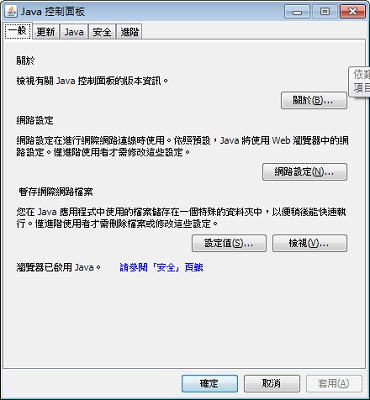
從「Java 控制面板」停用 Java
在「Java 控制面板」中按「安全性」標籤,取消選取啟用瀏覽器中的 Java 內容核取方塊,這會在瀏覽器中停用 Java plug-in。按「套用」當「Windows 使用者帳戶控制 (UAC)」對話方塊顯示時,允許進行權限變更,在 Java Plug-in 確認視窗中,按「確定」,用家必須重新啟動瀏覽器,變更才會生效。
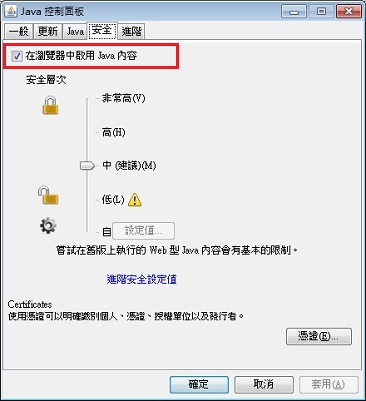
在特定瀏覽器中停用 Java 內容
1.Internet Explorer
在 Internet Explorer (IE) 中完全停用 Java 的唯一方法是透過「Java 控制面板」停用 Java,如上所述。
2.Chrome
按扳手圖示然後選取「設定」,在「設定」視窗底部按「顯示進階設定」,向下捲動至隱私權區段再按「內容設定」,在「內容設定」面板中向下捲動至 Plug-in 區段,在 Plug-in 區段中按「停用個別 Plug-in」,在 Plugins 面板中捲動至 Java 區段。按「停用」來停用 Java Plug-in,關閉並重新啟動瀏覽器以啟用變更。
備註:你也可在瀏覽器網址列鍵入 about:plugins 存取 Plug-in 設定。
3.Firefox
按「Firefox 標籤」然後選取附加元件,在「附加元件管理員」視窗中選取「Plugins」,按「Java (TM) Platform Plugin」選取該項目,按「停用」 (若按鈕顯示為「啟用」,則表示 Java 已停用)
4.Safari
選擇「Safari 偏好設定」,選擇安全性選項,取消選取啟用 Java,最後關閉 Safari「偏好設定」視窗即可。
來源:java
分享到 :
最新影片

Win XP 用家:
按「開始」>「控制台」,按兩下 Java 圖示以開啟「Java 控制面板」。
請問我的控制台裡沒有 Java 圖示,該如何開啟Java 控制面板
停用 Java